Lad MacBook Air-batteriet
Batteriet i MacBook Air lades når MacBook Air er tilkoblet en strømkilde.

Lad batteriet. Koble MacBook Air til et strømuttak ved hjelp av kabelen og strømforsyningsenheten som følger med. Hvis du vil vite mer om hvordan du bruker strømforsyningsenheten og kabelen som fulgte med MacBook Air, kan du lese Hva som følger med MacBook Air.
Vis batteristatus i menylinjen. Legg til et symbol i menylinjen slik at du kan raskt se informasjon om batteriet og åpne Batteri-innstillinger. Klikk på Kontrollsenter i Systeminnstillinger. Klikk på Batteri til høyre, og slå deretter på Vis i menylinje. Du kan også velge å vise batteriprosent i menylinjen.
Tilpass batteriinnstillingene. Du kan angi alternativer for batteriet i Systeminnstillinger.
Optimalisert batterilading: Denne funksjonen bidrar til å redusere slitasjen på batteriet og forbedrer levetiden ved å lære seg den daglige rutinen din. Funksjonen lader bare batteriet mer enn 80 prosent når den forutser at Macen vil bli koblet til en lader i en lengre periode, og den forsøker å lade opp batteriet før du kobler fra. Klikk på Batteri i sidepanelet i Systeminnstillinger, klikk på
 ved Batteritilstand, og slå deretter på Optimalisert batterilading.
ved Batteritilstand, og slå deretter på Optimalisert batterilading.Spareblussmodus: Dette alternativt reduserer strømforbruket og øker batteritiden. Dette er et godt alternativ for reise eller når du ikke er i nærheten av en strømkilde i en lengre periode. Klikk på Batteri i sidepanelet i Systeminnstillinger, og velg mellom alternativene i «Spareblussmodus»-nedtrekksmenyen.
Merk: Hvis du vil tilpasse andre avanserte innstillinger, for eksempel aktivering av Power Nap, automatisk bytte av grafikk og tidspunkt for våkne for nettverkstilgang, klikker du på Valg i Batteri-innstillinger.
Når du skal lade batteriet i MacBook Air med M2-chip, må du bruke MagSafe 3-porten med USB-C-til-MagSafe 3-kabelen koblet til strømforsyningsenheten, eller en av Thunderbolt-portene og USB-C-ladekabelen koblet til strømforsyningsenheten. Når du skal lade batteriet i MacBook Air med M1-chip, må du bruke en av Thunderbolt-portene og USB-C-ladekabelen koblet til strømforsyningsenheten.
Merk: Med USB-C-til-MagSafe 3-kabelen og USB-C-strømforsyningsenheten på 67 watt (tilvalg) kan du lade opp MacBook Air med M2-chip til 50 prosent på 30 minutter.
Kontroller batteriets ladenivå. Se på batteristatussymbolet til høyre i menylinjen for å kontrollere batteriets ladenivå eller ladestatus. Eller klikk på Batteri i sidepanelet i Systeminnstillinger.
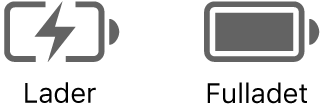
Batterilogg. Gå til Systeminnstillinger og klikk på Batteri for å se batteriforbruket ditt for de siste 24 timene eller ti dagene.
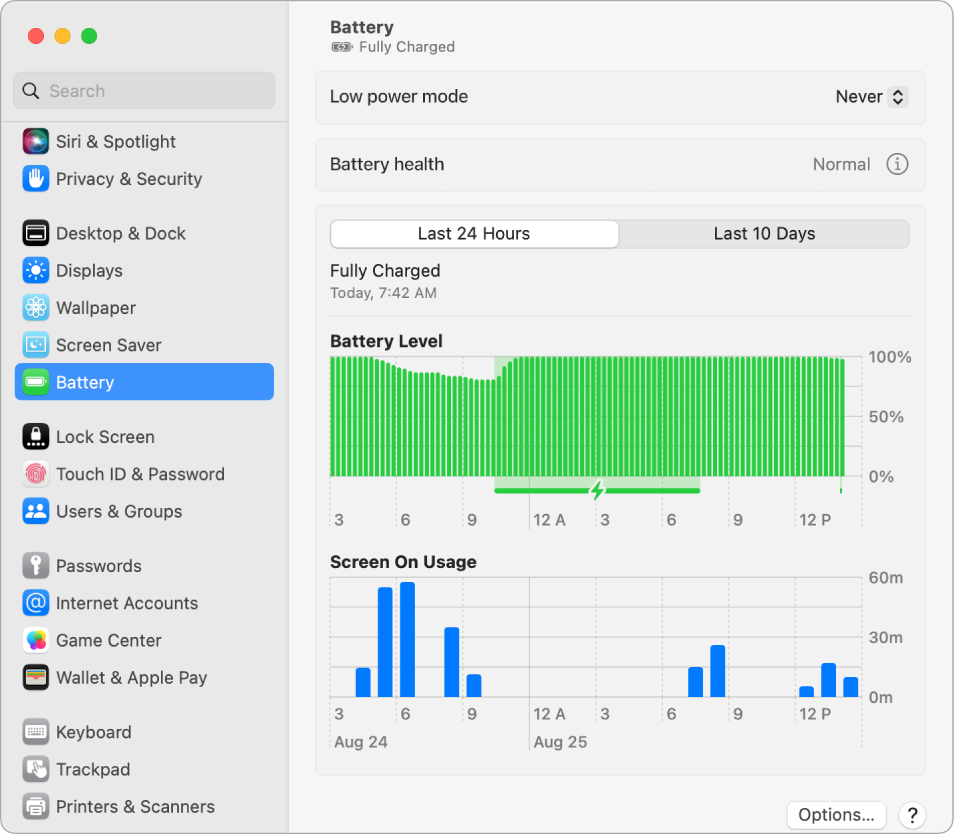
Spar batteristrøm. Hvis du har behov for å forlenge batteritiden, kan du redusere lysstyrken på skjermen, lukke apper og koble fra eksterne enheter du ikke bruker. Klikk på Batteri i sidepanelet i Systeminnstillinger for å endre strøminnstillinger. Hvis MacBook Air er i dvalemodus når en enhet er tilkoblet, kan enhetens batteri tappes for strøm.
Finn ut mer. For mer informasjon om:
batteriet i Macen, inkludert informasjon om feilsøking, kan du se Apple-kundestøtteartikkelen Få hjelp med batteriet til den bærbare Macen.
Se Overvåk batteriet i den bærbare Mac-datamaskinen eller Kontroller tilstanden til den bærbare Macen i Brukerveiledning for macOS for å finne ut hvordan du overvåker batteriet i Macen eller sjekker batteritilstanden.
Hvis du har ladeproblemer med strømforsyningsenheten, kan du se Apple-kundestøtteartiklene Hvis USB-C-strømadapteren din ikke lader den bærbare Macen din og Hvis Macens batteristatus er «Lader ikke».
det innebygde, oppladbare batteriet i MacBook Air, og tips for å ta vare på batteriet og oppnå maksimal batteriytelse, kan du se Apples litiumionbatterier.